
爱剪辑视频制作app下载
应用大小:116.7 MB
应用类型:摄影图像
应用版本:V79.7.0
时间:2024-09-03
温馨提示:安卓版本请直接下载,IOS版本会跳转到官网下载
在这个潮流的时代,相信很多朋友都会通过剪辑视频为自己制作一个非常优秀的作品。但是许多朋友仍然不会剪辑,或者不知道哪个剪辑软件好用。那么不妨试试很多年轻人都在用的这款超级好用且方便的视频剪辑软件——爱剪辑官方版。这是一款首屈一指的全能视频剪辑软件,专为年轻人打造,支持视频拼接、剪切、精美配乐、字幕添加、视频转场等丰富的视频编辑功能。你还可以将照片与视频拼接在一起,选择合适的流行卡点音乐,完成一个视频与照片融合的作品,并将其分享到短视频平台,向网友展示你的精彩作品。爱剪辑软件操作起来也非常简单易上手,即使是小白用户也能轻松操作。用户只需导入视频,就可以对视频进行编辑,还可以轻松拼接小视频,制作你的微电影。软件支持添加字幕、配乐、转场、滤镜、主题、动态贴纸等,让你的视频瞬间变成大片。
1. 视频制作
一键美颜拍摄、特色主题、胶片滤镜、大片特效、文艺字体、缤纷字幕、趣味贴纸、海量音乐……一键拍摄,方寸间成为微电影达人。
2. 视频拼接
轻松合并多个视频片段,帮助你快速制作短视频并分享给家人朋友。
3. 魔法相机
实时滤镜高清拍摄,超多可爱动画视频素材,超酷炫音乐滤镜主题和音乐轻松添加。潮in自拍视频制作工具,让视频更有趣。
4. 视频编辑
视频片段编辑、剪辑、拼接、快慢放、旋转、剪裁、倒放、滤镜、配乐、字幕、主题MV等各种便利视频工具。
5. 视频快慢放
调整视频播放速度。0.2秒精确度的变速调整,加速的变声趣味,慢速的鬼畜特效。
6. 剪辑工具
爱剪辑哪里就剪辑到哪里,谁都能当视频剪辑大师。快速视频剪切、实用视频剪辑工具。
7. 视频配乐
浪漫、摇滚、嘻哈、流行、新世纪音乐、沙发音乐、电影原声都可以。更可添加本地音乐。
8. 视频倒放
让视频穿越时光机,倒放你的所有动作画面。
1. 打开在本站下载的爱剪辑免费版手机版,会发现主页面中有个区域裁剪的选项。
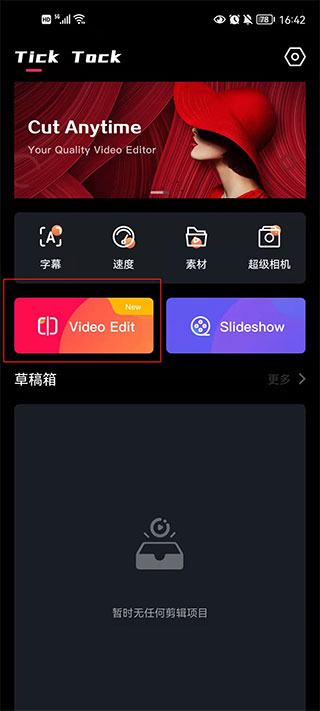
2. 点击区域裁剪选项之后,我们就要选择相应的视频。
3. 选择完成之后,点击开始导入选项。
4. 我们可以在原视频中添加我们想要出现的文字。
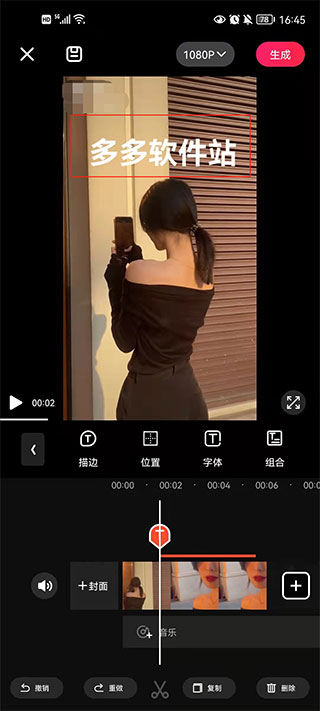
5. 除了添加文字以外,还开放了很多功能供大家使用,比如倒放、排序等等。

6. 视频剪辑完成,选择画质然后进行生成保存到本地。
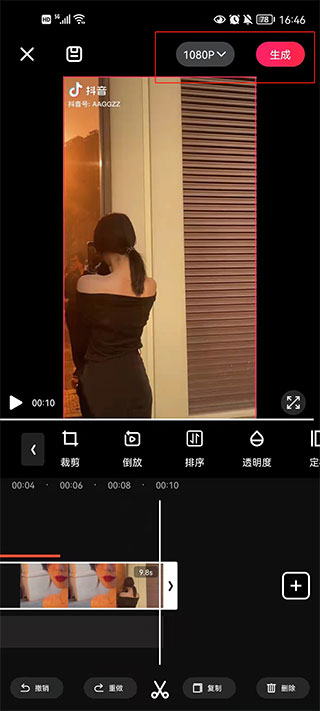
好了以上就是小编为大家讲解的视频剪辑的基础方法。优秀的软件应该给需要的用户使用,相信你就是其中一位。
1. 【视频主题】视频主题包含亲情、友情、爱情、萌宠、爱豆、宝贝、节日、美食、嘻哈、个性、文艺、时尚、趣味、简约、在路上、珍贵回忆、美好时光。
2. 【视频滤镜】视频滤镜包含美颜、魔焰、日系、美白、怀旧、复古、Lomo、宝丽来、黑白、HDR、光晕、浮雕、素描。
3. 【音乐相册】音乐相册管家爱剪辑视频编辑器支持从相册自由混搭照片、视频、编辑成音乐相册、照片电影、音乐相册制作。
4. 【拍摄录像】实时滤镜高清拍摄,支持多段拍摄,视频美化,闪光灯补光、实时美白、多分辨率、背景音乐可选,优化拍摄体验。
1. 收获爱情:为您的另一半制作一个示爱视频。
2. 收集回忆:为您的家人把生活的点滴做成视频。
3. 收集成长:为您的宝宝做一个成长视频。
4. 婚姻的见证:为您的婚纱照制作专业的婚庆视频(可以和影楼的效果相媲美)。
5. 我型我秀:为您把生活中的照片做成动感精美的微视频短片。
6. 自我营销:为您的公司、产品、个人制作宣传片。
一、爱剪辑如何截取所需要的视频片段
1. 选择您需要剪辑的一个视频素材,点击“开始制作”,选择编辑尺寸,下方预览栏两端有白色边框,拉动白色边框调整视频的起始点和结束点(边框下方的左右箭头,可精细调整0.1秒的时间),点击右上角“生成”导出视频。
2. 去除中间部分:若您需要对视频的某一部分进行去除,可以通过“一键大片-导入视频素材-分割”;
方法一:先把需要调整的视频部分起始点和结束点分别“分割”,然后编辑预览里可选择分割出来的部分进行“删除”操作,即可去除掉视频中间不需要的部分。
方法二:例如一个视频是10分钟,要剪掉5到7分钟这段,将先将分割线拉到5分钟这里,点打勾,会分成第一个视频5分钟,第二个视频也是5分钟,然后选择第二个视频,点下面的剪裁,从五分钟位置往右拉到视频上面显示是3分钟,然后点打勾,然后保存。
二、视频/图片素材如何无痕拼接
使用一键大片功能选择您需要编辑的多个视频/图片素材,视频素材与图片素材可无痕拼接,默认过渡特效为渐变,若需要编辑特效可使用一键大片的视频编辑中的转场功能衔接视频、工具中的视频拼接可以让你的视频/图片素材无痕拼接。
三、爱剪辑如何制作音乐相册
1. 选择您需要编辑的多张图片,选择图片的顺序即为展示的顺序,可以进行主题更换、添加贴纸、添加滤镜、添加配乐等编辑,点击+”可继续插入图片。
2. 若需要调整每张图片的时间,可通过“一键大片-编辑-时长”进行编辑。
v79.7.0版本
1. 修复程序异常等已知bugs,维护应用性能;
2. 使用上有任何问题和建议都可以反馈给我们:“我的”—右上角“设置”—“意见反馈”。